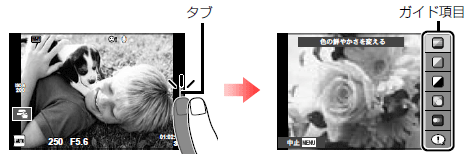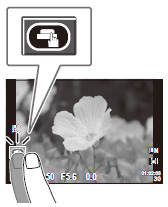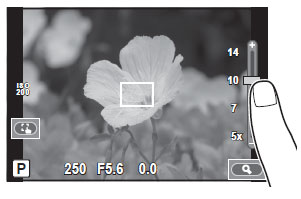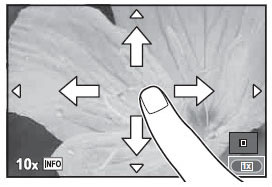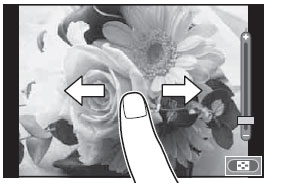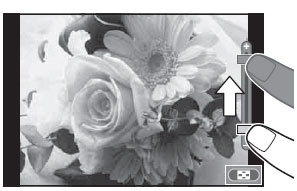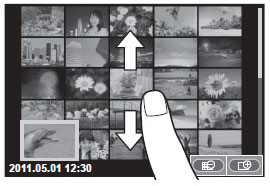A:
|
ライブガイドの操作や設定ができます。
メモ:
モニターにタッチしてピントを合わせる被写体を選んだり、シャッターを切ることができます。
表示する画像の切り換えや拡大などができます。 1コマ再生で使う
コマ送り / コマ戻し
拡大
インデックス再生 / カレンダー再生で使う
ページを送る / 戻す 画像を見る スーパーコンパネ、LVスーパーコンパネで機能を選択できます。
注意:
|
[ 前のページに戻る]